Dieser Artikel bezieht sich auf:
- Revu 21
- Bluebeam Cloud
Wenn Sie sich zum ersten Mal bei Revu 21 anmelden, erhalten Sie eine Nachricht über eine neue Funktion, mit der Sie Ihre Revu-Werkzeugsets mit Bluebeam Cloud synchronisieren können, sodass sie auf beiden Plattformen verfügbar sind. Wählen Sie dazu im Dialogfenster der Nachricht die Option Meinen Werkzeugkasten senden aus.
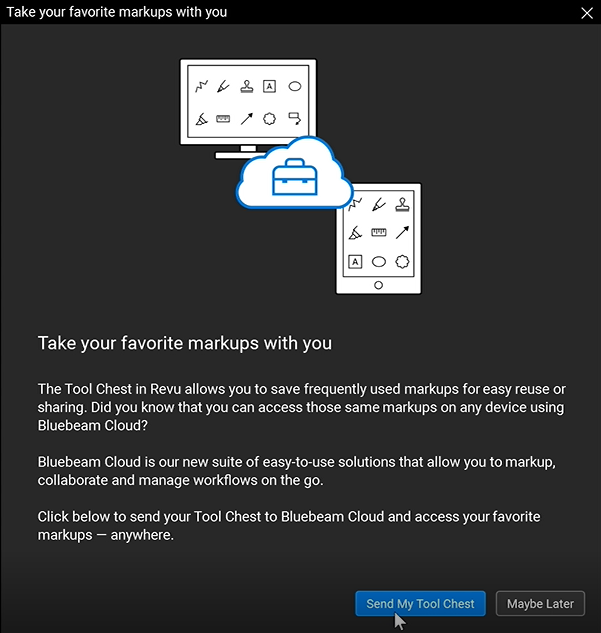
Wenn Sie Ihre benutzerdefinierten Werkzeugsets noch erstellen oder in Revu 21 importieren müssen, können Sie Vielleicht später auswählen und sie an Bluebeam Cloud senden, sobald sie vorliegen.
Wie greife ich zu einem späteren Zeitpunkt auf die Option „Meinen Werkzeugkasten senden“ zu?
Wenn Ihre Werkzeugsets bereit sind, können Sie sie mit Bluebeam Cloud synchronisieren, auch wenn Sie die erste Aufforderung abgelehnt haben. Gehen Sie dabei wie folgt vor:
- Wenn Sie noch nicht angemeldet sind, melden Sie sich bei
Revu 21 an.
- Öffnen Sie die Seitenleiste
Werkzeugkasten.
- Wählen Sie Werkzeugkasten > Werkzeugkasten an Bluebeam Cloud senden aus.
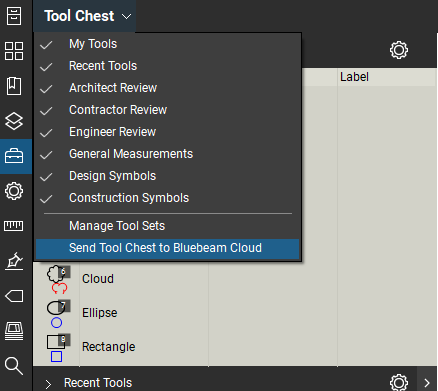
- Sie erhalten eine Benachrichtigung, dass Ihre Werkzeugsets an Bluebeam Cloud gesendet wurden. Um sofort auf sie zuzugreifen, wählen Sie Bluebeam Cloud öffnen aus.
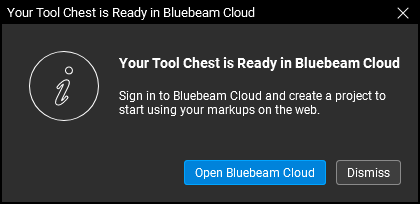
Andernfalls sind alle Werkzeugsets mit Ihren benutzerdefinierten Markierungen verfügbar, wenn Sie Ihren Werkzeugkasten in Bluebeam Cloud das nächste Mal öffnen.
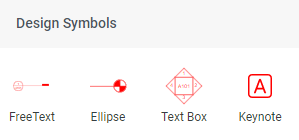
Weitere Informationen zur Kompatibilität von Markierungen in Bluebeam Cloud finden Sie in diesem Artikel.
So geht’s
Revu 21
Bluebeam Cloud
Markup
Einstieg
